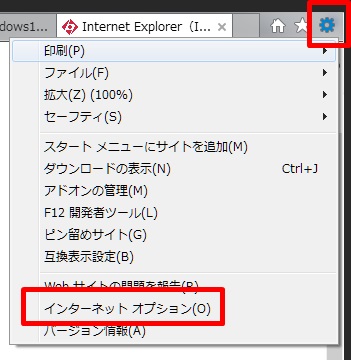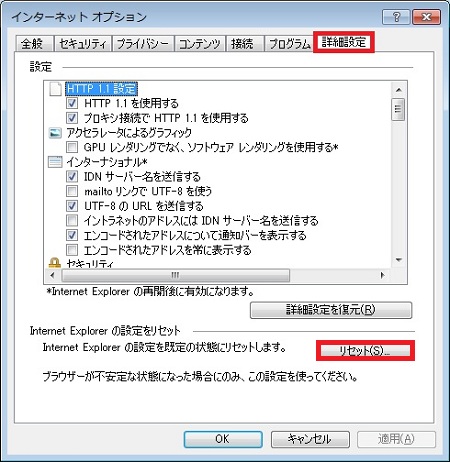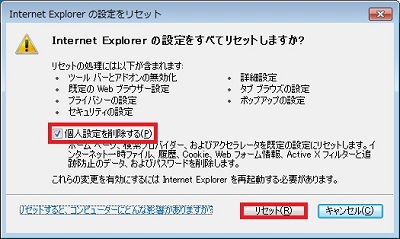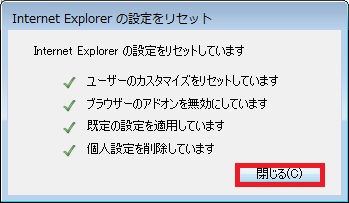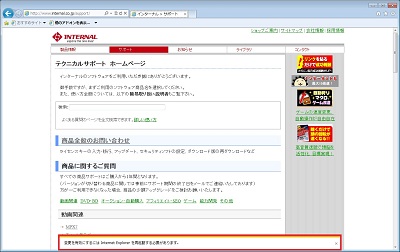|
|
特定商取引法に基づく表示 | サイトマップ | 会社情報 | 採用・求人 | |||
| 製品情報 | サポート | ショップご案内 | サービス | アフィリエイトプログラム |
Internet Explorer(IE)の設定をリセットする方法PCを長く使っていると、様々なソフトウェアやアドオンなどにより、Internet Explorerの動作が不安定になったり、起動に時間が掛かったりすることがあります。 他にも弊社製品の競合ソフトの導入などにより、ブラウザの動作情報が書き換えられ、動画のダウンロードが正常に行えない場合があります。 そのような場合は、本手順に沿ってInternet Explorerの設定をリセットしましょう。
これでInternet Explorerのリセット作業は完了です。 ※当店の価格は特段記載がない限り、全て税抜表示です。 |
|
|||